제가 이번 프로젝트를 진행하면서 사용하게될 라즈베리파이는 라즈베리파이3입니다. 라즈베리파이3는 전 시리즈들이 32 비트를 사용했던 것에 비해 64 비트 Quad Core를 사용하고 있고, 속도도 1.2GHz로 확 올랐습니다. 무엇보다도 이전 시리즈와 다른 점은 Wi-Fi와 BLE(블루투스)가 내장되어 있다는 점인 것 같네요.
드디어 라즈베리파이를 개봉해보도록 하겠습니다. 케이스가 무척 예뻐요♥

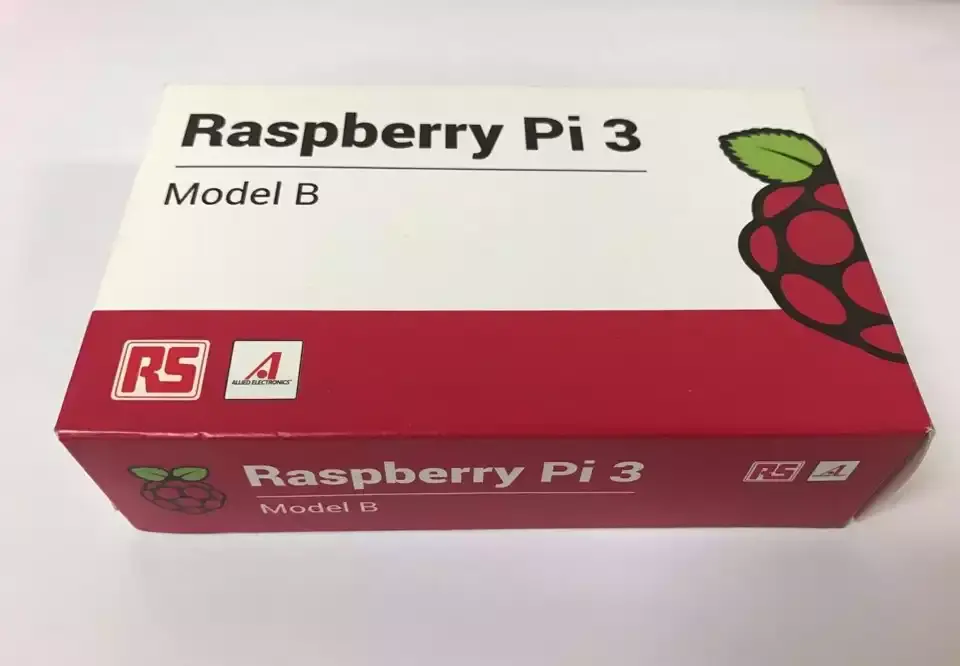


내부를 개봉하고 나면 위와 같습니다. 이제부터는 이 라즈베리파이3를 이용하여 프로젝트를 진행해보도록 합시다.

먼저 라즈베리파이를 사용하기 위해서 라즈베리파이에 OS를 설치해보도록 하겠습니다.
STEP1. 준비물
라즈베리파이, SD 카드


STEP2. 설치 과정
먼저 라즈베리파이 운영체제를 라즈베리 홈페이지에 들어가서 다운 받으시면 됩니다.
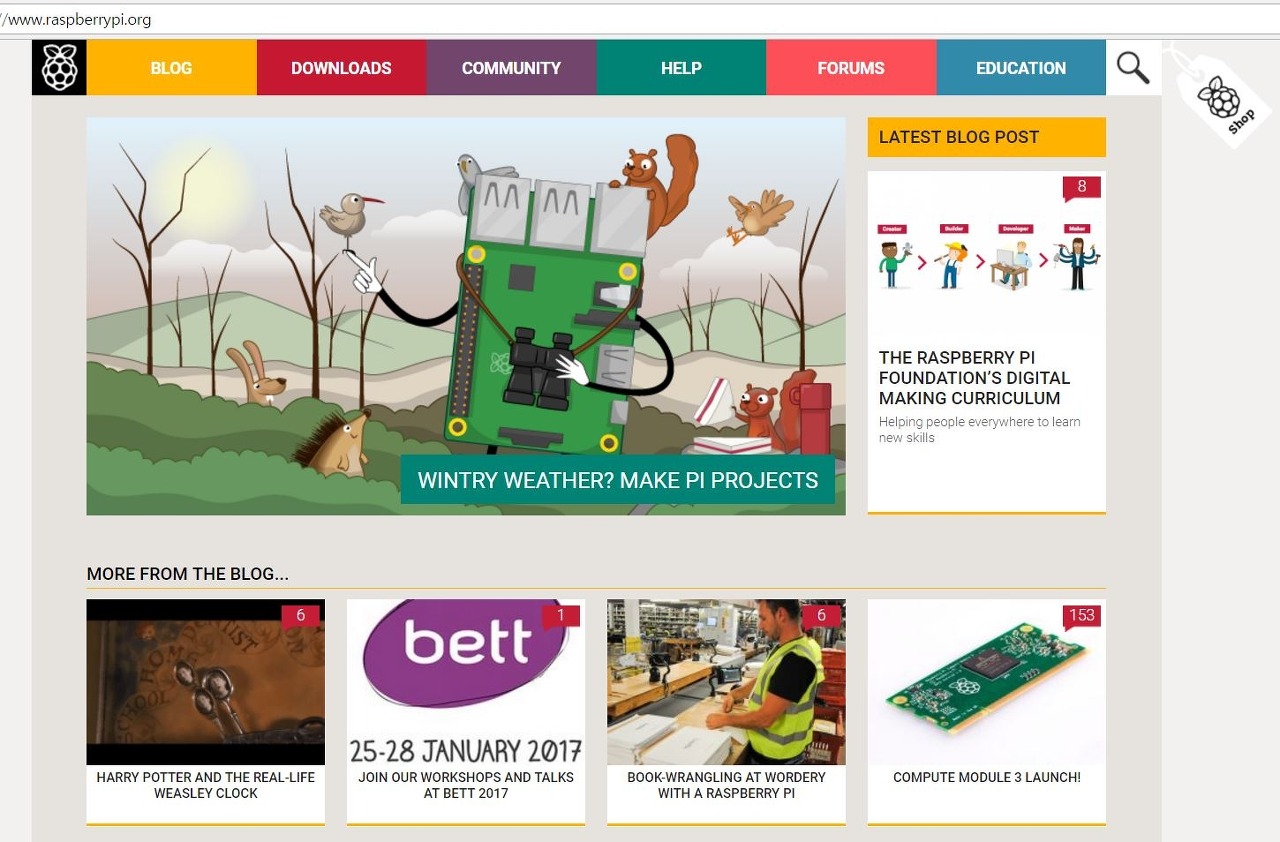
홈페이지의 상단에 있는 DOWNLOAD 카테고리로 가서 라즈비안을 선택하시고 나면 아래와 같은 창이 뜨는데 여기서 왼쪽에 있는 것을 다운받아주세요.
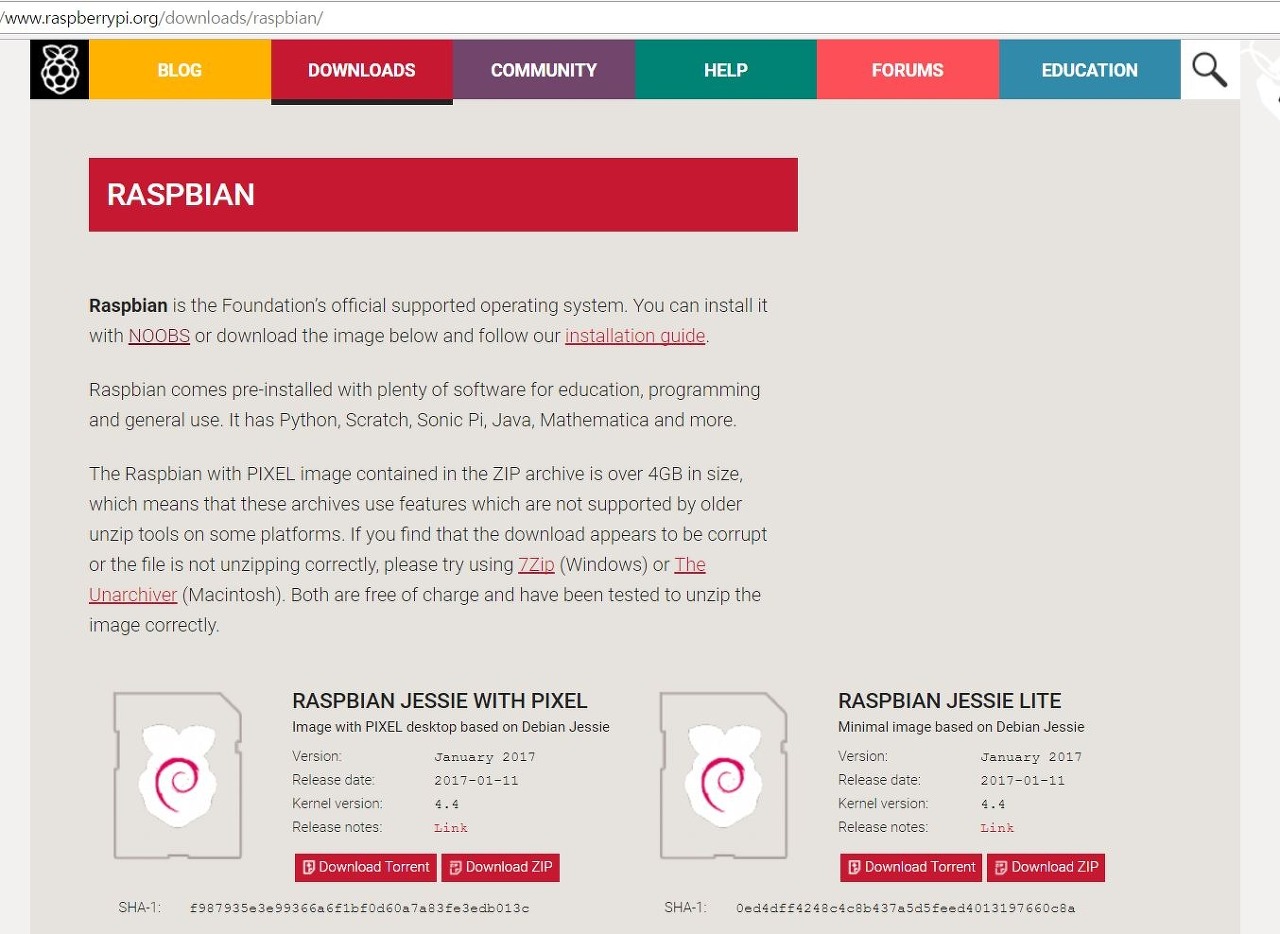
다운 받으신 파일의 압축을 풀면 img 파일이 나옵니다. 그 파일을 라즈베리파이에 넣을 SD카드에 구워줘야합니다. 윈도우에서는 Win32 Disk Imager를 이용해서 이미지 파일을 구울 수 있습니다. Win 32 Disk Imager는 https://sourceforge.net/projects/win32diskimager/ 에서 다운받을 수 있습니다.
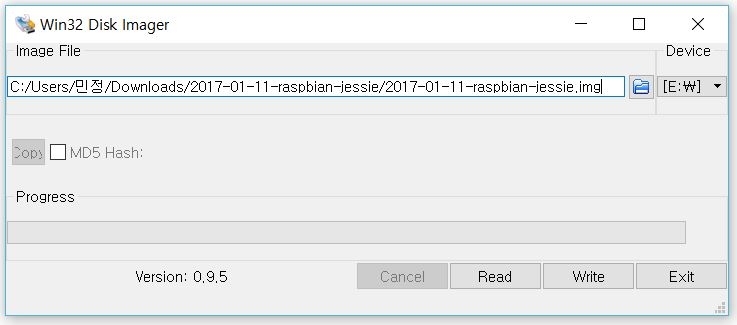
Win32 Disk Imager를 다운받은 뒤에 SD 카드를 꽂고 실행시켜서 다운받은 img파일을 선택합니다.
그런 후에 아래의 Write 버튼을 눌러서 SD 카드를 구워주세요. 완료되면 SD카드를 라즈베리파이에 꽂아주시면 됩니다.
다음 글에서는 라즈베리파이에 모니터와 키보드, 마우스를 연결해서 라즈비안을 본격적으로 설치해보도록 하겠습니다.
'리눅스 커널의 구조와 원리 > 2. 라즈베리 파이 설정' 카테고리의 다른 글
| 라즈베리파이(Raspberry Pi) 한글 설정 (0) | 2023.05.23 |
|---|---|
| 라즈베리파이(Raspberry Pi) 키보드 설정하기 (0) | 2023.05.16 |
| [리눅스][유틸리티] 서버간 파일 복사 - scp (0) | 2023.05.12 |
| [라즈베리파이] 커널 정보 확인 - Trace32 (0) | 2023.05.12 |
| [라즈베리] 커널 빌드 스크립트 (0) | 2023.05.12 |
